【导览】
----树莓派下载VNS
----PC端下载VNC
----设置显示像素
----查找设备IP(Advanced IP Scanner)
----固定设备IP
#远程登陆访问
Step1:配置Raspberry Pi中VNC







Step2:PC端下载VNC远程登陆软件:https://www.realvnc.com/en/connect/download/viewer/
如果你是Windows系统请下载windows版本






图:电脑中的Raspberry Pi界面
#设置显示像素
如果你需要修改屏幕的分辨率
在VNC viewer 中打开命令,输入 sudo raspi-config



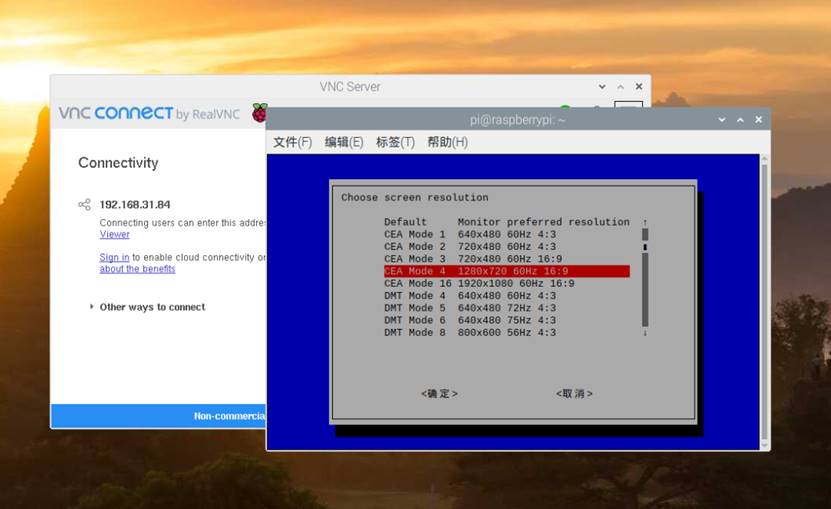
选择确定以后,需要等待重启Raspberry。
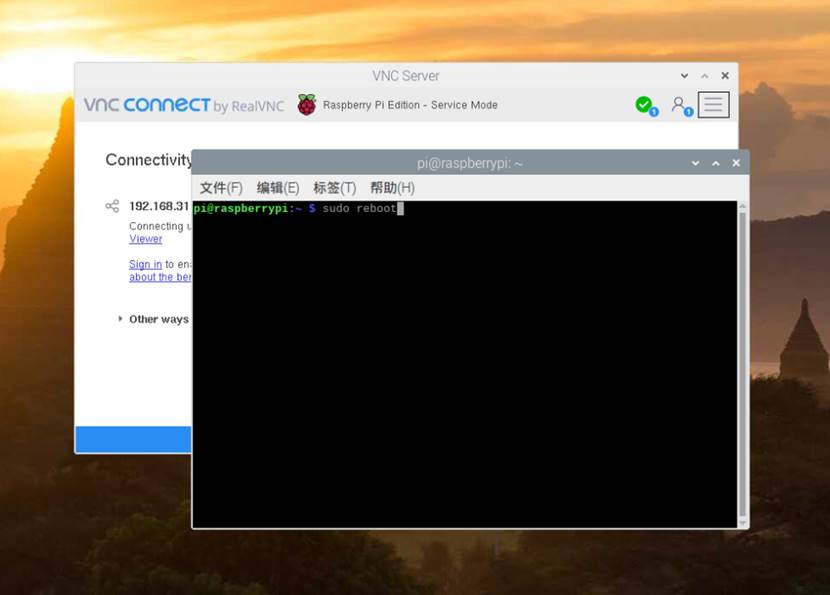
Raspberry重启后,就可以在Windows中使用VNC重新远程访问Raspberry PI。
#查找设备IP
注意:如果你实现了远程访问后,就已经断开了显示屏,则可以通过Advanced IP Scanner 查询网段内,路由器给设备分配的IP地址。

#固定设备IP
当然也可以一劳永逸,固定
IP地址。
左键鼠标,选择Settings
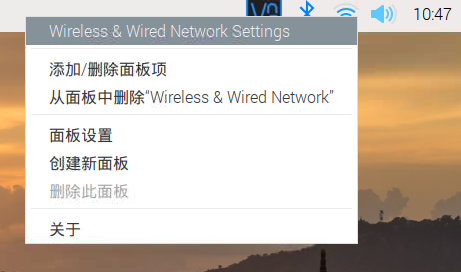
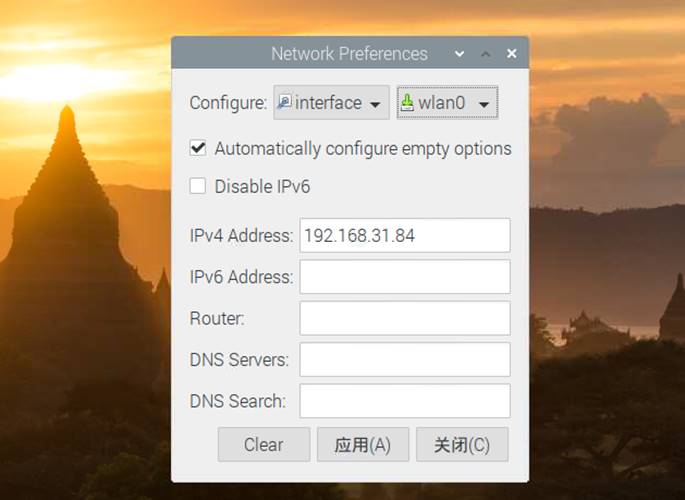
选定一个没有使用的IP作为树莓派的固定IP,选择Automatically自动填充其他的信息。